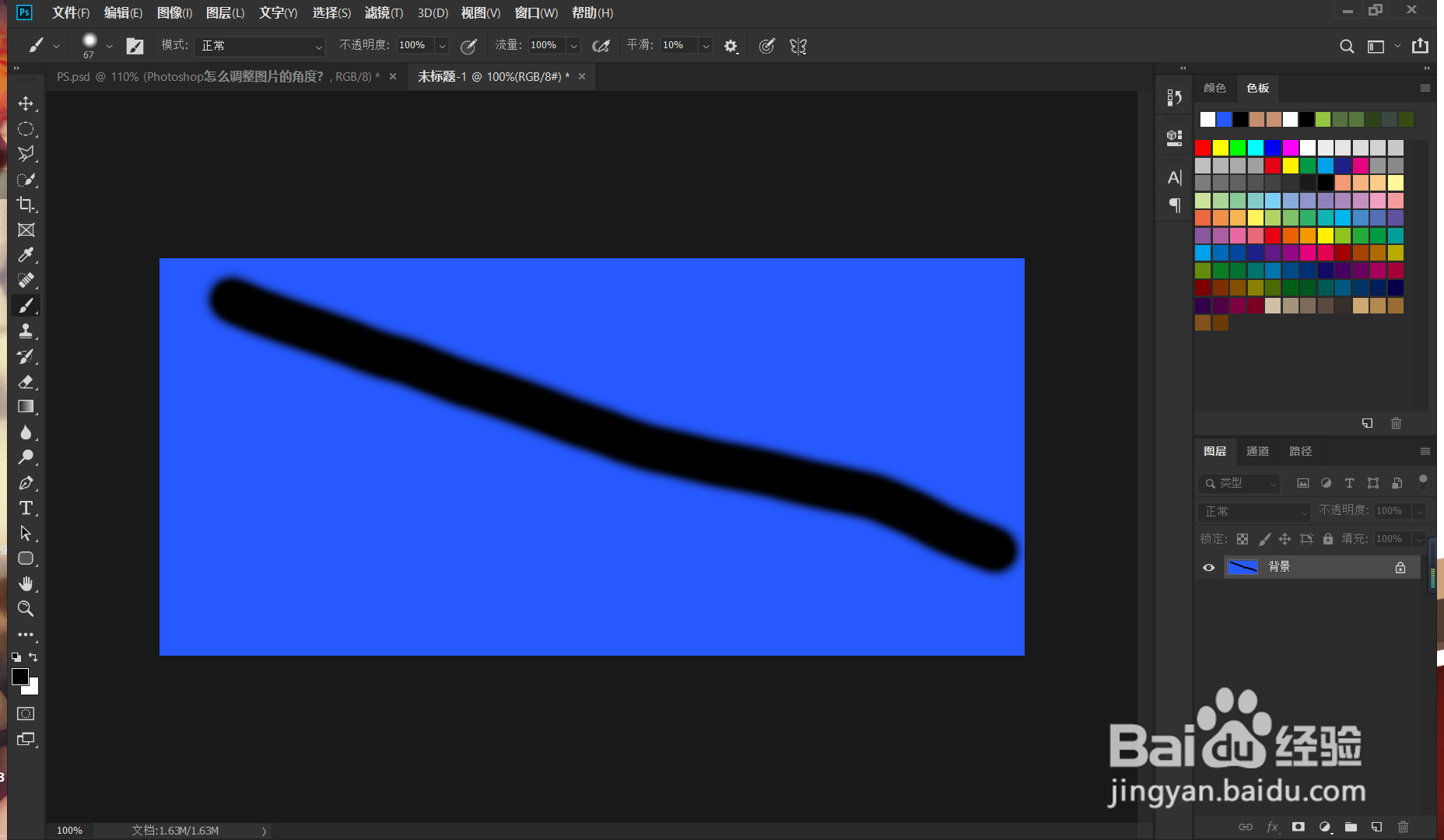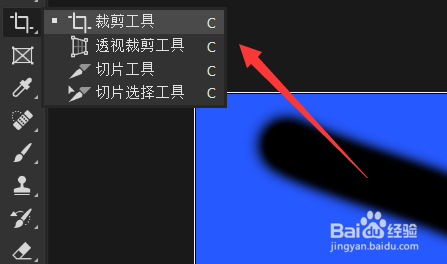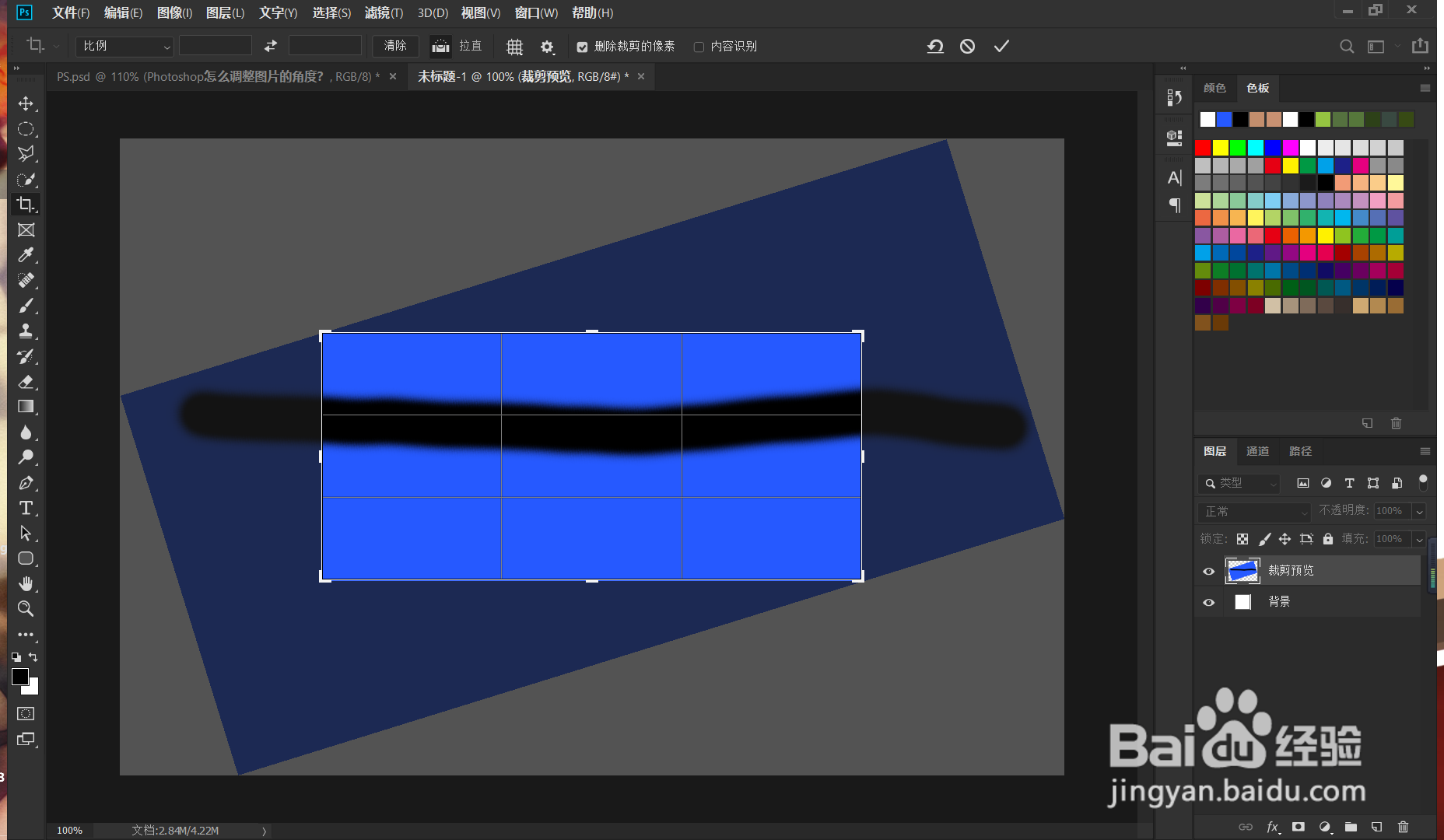1、首先我们需要打开Photoshop,笔者将以如下图所示的图片为例,进行调整图片角度的演示。
2、正如图所示,图片中有一条黑色的直线,想要将直线的角度与地平线平行。首先需要在左侧的工具栏中找到裁剪工具,并点击使用。
3、使用裁剪工具以后,我们可以在上边的工具栏中找到“拉直”的图标字样,我们可以使用拉直工具将图片的角度拉正。
4、选择了拉直工具以后,我们可以顺着与想要调整的角度平行的方向拉一条直线,所拉直线的长度是最终照片大小的对角线长度。
5、最终笔者调整的画面的角度如下图所示,我们按下Enter即可确认最终图片的调整结果。